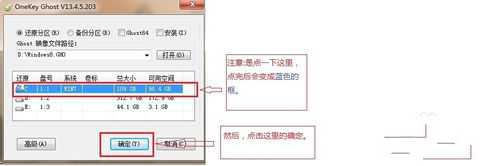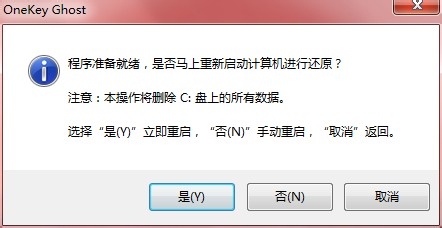重做系统win8图文详细教程
发布时间:2022-10-02 文章来源:深度系统下载 浏览:
|
软件是一系列按照特定顺序组织的计算机数据和指令的集合。一般来讲软件被划分为编程语言、系统软件、应用软件和介于这两者之间的中间件。硬件是“计算机硬件”的简称。与“软件”相对,电子计算机系统中所有实体部件和设备的统称。 重做系统win8教程是什么呢?微软Windwos8发布已经有一段时间了,相信有很多人都用上了Windows8系统,也有很多人想知道如何重装电脑Win8系统,今天本文就来教大家如何重做系统win8吧。 下载完成后,打开Onekey Ghost 提示:有时候打开的时候可能比较慢,稍等一会即可,不行的话可以多打开几次。 在Onekey ghost选择还原分区,在GHO WIM ISO映像路径中选择刚才下载的(工具原料中/下载的那个)Win8系统映像Windows8.GHO,看图吧。
在下方选择还原到C盘(注意:是点击下面的C盘一下,点击之后会变成蓝色的),如图 然后点击确定(有些人说确定点不动,那是因为你没点C盘),看图,图上很清楚。
点击确定后,会出现下图的提示框,询问是否马上重新启动计算机进行还原,点击是
接下来系统就会自动重启,重启后就会出现下图的界面,这就是在重装系统了,你不需要做什么,只要耐心等待上面的进度条走完即可
以上就是小编给你们介绍的重做系统win8教程,重装电脑Win8系统步骤不多,如果你们跟着小编的步骤走的话,相信不到10分钟的时间,你们就能重装电脑Win8系统成功了! 硬件是实在的,有模有样的。软件是程序性的。是一系列的指令。有了软件,硬件才会实现更丰富的功能。 |
相关文章
下一篇:重新安装系统图文详细教程
本类教程排行
系统热门教程
本热门系统总排行